Konverter, rediger og komprimer videoer/lyder i 1000+ formater med høj kvalitet.
Et omfattende snydeark om Twitters påkrævede videolængde
Du stødte sikkert på en situation, da du uploadede en video i høj kvalitet på Twitter, og den endte med at blive postet med pixeleret kvalitet. Eller et tidspunkt, hvor platformen ikke giver dig mulighed for at uploade en video! Dette irriterer dig faktisk meget. Du undrer dig måske over, hvorfor dette problem finder sted. Nå, du overskrider sandsynligvis Twitter-videolængdekravet! Hvad er denne Twitters videobegrænsning? Find ud af det ved at fortsætte med at læse dette indlæg for at opdage Twitter-videoens længdegrænse!
Vejledningsliste
Del 1. Hvad er Twitter-videolængdegrænsen? Alle krav til dig Del 2. Sådan trimmes videoer for at opfylde Twitter-videolængdegrænsen Del 3. 2 nyttige måder at uploade lange videoer uden Twitter-videolængdebegrænsning Del 4. Ofte stillede spørgsmål om Twitters videolængdegrænseDel 1. Hvad er Twitter-videolængdegrænsen? Alle krav til dig
Bortset fra de nævnte problemer, som du har oplevet før, er der også tidspunkter, hvor Twitter accepterer din video. Platformen klipper eller tilpasser den automatisk, hvilket helt sikkert vil ødelægge ikke kun kvaliteten af selve videoen, men også hvordan du forventer, at den skal være som en uploadet video. Du kan nu sikkert se, hvordan Twitters pålagte videolængdebegrænsninger påvirker din hver videoupload. Nu, uden yderligere forsinkelse, her er Twitter-videolængden.
Det maksimal videolængdekrav pålagt af Twitter er 140 sekunder (2 minutter og 20 sekunder). Desuden begrænser minimumskravet til Twitter-videolængde 45 sekunder. Når du overskrider dette krav om videolængde, er der en stor chance for, at du vil støde på specifikke problemer.
Nu hvor du ved, hvad videolængden er for Twitter, skal du også tjekke andre pålagte videokrav, som Twitter kræver, at du overholder. Tjek tabellen nedenfor!
| Videospecifikation | Twitter pålagte krav |
| Maksimal videolængde | 140 sekunder / 2 minutter og 20 sekunder |
| Minimum videolængde | 20 til 45 sekunder |
| Maksimal opløsning | 1920 x 1200 for Landskab, 1200 x 1900 for Portræt |
| Minimum opløsning | 32 x 32 |
| Aspektforhold | 1:2.39 – 2.39:1 |
| Maksimal billedhastighed | 60 fps |
| Minimum billedhastighed | 40 fps |
| Maksimal bitrate | 25 Mbps |
| Videoformater | MP4 (bedste videoformat at bruge) & MOV |
| Maksimal videofilstørrelse | 512 MB filstørrelse |
Del 2. Sådan trimmes videoer for at opfylde Twitter-videolængdegrænsen
Der har du det! Det er Twitter-videolængdegrænsen og andre pålagte krav, som du skal overveje, før du uploader en video på platformen. Hvis du nu har en video, der overstiger Twitters påkrævede længde på 2 minutter og 20 sekunder, så lad 4Easysoft Total Video Converter værktøj hjælper dig med at trimme det!
En af dens integrerede funktioner er den avancerede Video trimmer. Denne funktion kan skære lange videoer i forskellige dele af den. Det giver dig mulighed for at klippe flere segmenter af din video og flette dem efter. Den er infunderet med en tilpasselig billedhastighed, opløsning og bitrate, som du kan bruge til at få din video til at passe til Twitters påkrævede videospecifikationer!

Understøtte videoformater som MP4 og MOV for at eksportere dine trimmede videoer.
Tilbyd en videokompressor, der lader dig formindske videostørrelser baseret på din ønskede filstørrelse.
Infunderet med en videoforbedrende funktion, som du kan bruge til at forbedre din videos opløsning, optimere lysstyrken, eliminere støj osv.
Udstyret med Output Tweaking-indstillinger, der lader dig ændre dit outputs opløsning, billedhastighed og kvalitet.
100% Sikker
100% Sikker
Sådan bruger du 4Easysoft Total Video Converter Tool til at trimme video for at opfylde den påkrævede Twitter-videolængdegrænse:
Trin 1Download og installer 4Easysoft Total Video Converter værktøj på din Windows- eller Mac-computer. Vælg derefter Fanen Værktøjskasse og klik på Video trimmer funktion. Dernæst skal du markere knappen Tilføj for at importere den video, du vil trimme.

Trin 2Flyt derefter Start og endeklippere af statuslinje til den del, du ønsker at beholde. De dele, der ikke er fremhævet, vil blive fjernet. Du kan også indtaste specifikke start- og sluttidspunkter på Indstil Start og Sæt Slut indtastningsfelter. Vælg derefter Tilføj segment for at gemme den bevarede video. Gør dette, indtil du kan nå den påkrævede Twitter-videolængdegrænse.

Trin 3Derefter skal du markere for at tilføje naturlige overgange mellem de trimmede og bevarede videoer Fald ind og Udton afkrydsningsfelter. Når du er tilfreds med dine overordnede opsætninger, skal du klikke på Flet ind i ét afkrydsningsfelt at kombinere alle de trimmede videoklip.
Trin 4Hvis din video allerede passer til den påkrævede Twitter-videolængdegrænse på 140 sekunder (2 minutter og 20 sekunder), kan du markere Eksport knappen for at gemme din trimmede video.
Del 3. Nyttige måder at uploade lange videoer på uden Twitter-videolængdebegrænsning
Bortset fra direkte trimning af videoer ved hjælp af en videotrimmer, er der også andre måder, du kan gøre for at uploade lange videoer uden at overveje Twitter-videolængdegrænsen. Dette indlæg indeholder to muligheder, som du kan følge. Så udforsk dem begge nu uden videre!
1. Brug af Twitter Media Studio
Den første mulighed, der kan hjælpe dig med at poste lange videoer, er hjælp fra Twitter Media Studio. Denne platform gør det muligt for brugere at administrere og tjene penge på deres videoer på Twitter. Selvom denne platform er specielt skabt til de mennesker, der ønsker at lave annoncer på Twitter, er det en god mulighed, hvis du virkelig ønsker at udgive lange videoer.
Ud over det, hvilke fordele du kan få på denne platform er, at du kan bringe omdefinerende ændringer til dine videoer ved at tilføje titler, billedtekster, ændre thumbnails, forbedre deres kvalitet osv. Det lader dig også administrere tidligere uploadede videoer på Twitter og udgive nye videoer til en ny Twitter-upload. Så hvordan udgiver man lange videoer uden Twitter-videolængdegrænsen ved hjælp af Twitter Media Studio? Her er de trin, du skal gå efter.
Trin 1Få adgang til Media Studio Library på din computerbrowser og log ind på din konto på Twitter. Bagefter skal du gå til din Annoncekonto og klik på Kreativ knappen i den øverste del af skærmen. Vent derefter på, at platformen forbinder dig med Mediebutik.
Trin 2Dernæst skal du sætte kryds Upload medier knappen og få adgang til den lange video, du vil uploade. Men selvom du får friheden til at uploade lange videoer, skal du sikre dig, at din video er mindre end 1 GB og skal være i MOV- eller MP4-format.
Trin 3Sæt derefter kryds ved Upload knappen og vent på, at platformen er færdig med at uploade. Når du er færdig, kan du redigere din video i henhold til dine præferencer. Når du har redigeret din video, skal du markere Blåt tweet knappen, komponer en beskrivelse til dit tweet, og klik på Tweet knap.
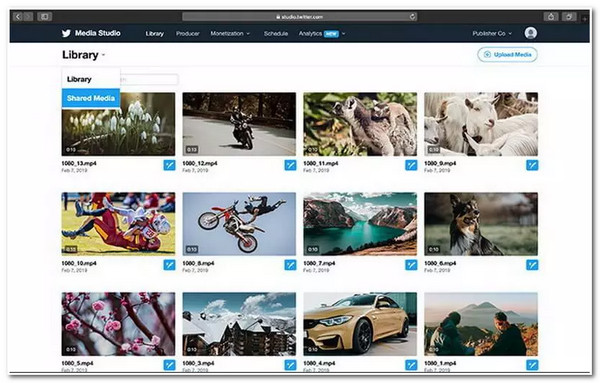
2. Brug YouTube Link
En anden mulighed, du kan gøre for at uploade lange videoer uden Twitter-videolængdegrænsen, er ved at bruge Youtube. Dette er meget nemmere end den første mulighed, men folk synes måske at det er besværligt at se det. Hvorfor? For efter at have klikket på afspil-knappen, bliver de automatisk omdirigeret til YouTube, og i stedet for øjeblikkeligt at se videoen på Twitter, ligesom Media Studio gjorde, skal de stadig afspille den på YouTube. Men bare rolig; dette afhænger af, hvilken Twitter-version dit publikum bruger i øjeblikket.
Så i så fald vil ikke alle af dem opleve besværet ligesom nævnt tidligere. For at gøre dette skal du blot uploade videoen først på YouTube, kopiere linket, få adgang til din Twitter-konto, trykke eller klikke på komponer-knappen med fjer- og kuglepenikonet og derefter indsætte linket! Og det er det!
Del 4. Ofte stillede spørgsmål om Twitters videolængdegrænse
-
Hvor lang skal en video være, hvis jeg sender den ved hjælp af Twitter Media Studio?
Du kan offentliggøre en video med en maksimal varighed på 10 minutter ved at bruge Twitter Media Studio. Igen skal du også sikre dig, at den har en filstørrelse på 1 GB og skal være i MOV- eller MP4-format.
-
Kan jeg bruge Twitter Media Studio gratis?
Ja, det er gratis! Men før du kan bruge det, skal du først gøre dig selv medlem af Twitters Amplify Publisher Program, før du kan få adgang.
-
Kan jeg sende en 15-minutters video på Twitter via et YouTube-link?
Ja, det kan du! Du kan sende videoer på Twitter med mere end 10 minutter via et YouTube-link. Du skal bare først poste videoen på din YouTube-kanal, kopiere linket og indsætte og poste det på din Twitter.
Konklusion
Der har du det! Det er omfattende information om Twitter-videolængdegrænsen, andre påkrævede videospecifikationer og et kraftfuldt værktøj og to platforme, som du kan bruge til at uploade lange videoer uden at overveje videolængdebegrænsninger. Nu, med det snydeark, kan du sende en video, der passer til Twitters påkrævede videospecifikationer og undgå, at der kan ske ting, der ødelægger udseendet og kvaliteten af din video. Hvis du har en video, der indeholder uønskede dele, så lad 4Easysoft Total Video Converter værktøj fjerne dem for dig! Dette værktøj er infunderet med Video Trimmer, som du kan bruge til at trimme forskellige dele af din video, indtil den passer til Twitter-videoens længdegrænse. Hvis du vil vide mere om dette værktøj, kan du besøge værktøjets officielle hjemmeside for at vide mere!
100% Sikker
100% Sikker


